1-Minuten-Probe: Difference between revisions
m neue Rechtschreibung |
→Bereit für die Aufnahme?: ergänzt; Quelle: 1-Minute Test |
||
| Line 24: | Line 24: | ||
<blockquote> |
<blockquote> |
||
" |
"''Peter Plapperblatt pfiff vergnügt, denn für Librivox wollte er wertvolle Werke für Fabelfreunde verlesen. Dem sonst so sittsam schüchternen Publikum machte dies mächtige Vorfreude. Doch Bubi, Peters erster Papagei von zwei, zwitscherte zwischen den Seiten lauthals seiner lieben Lulu zu, was Peter betrübte. |
||
Dies ist eine Probeaufnahme von DEIN_NAME. Wäre dies ein echter Librivox-Beitrag, so wäre der Text bereits veröffentlicht, gemeinfrei und höchstwahrscheinlich interessant. |
Dies ist eine Probeaufnahme von DEIN_NAME. Wäre dies ein echter Librivox-Beitrag, so wäre der Text bereits veröffentlicht, gemeinfrei und höchstwahrscheinlich interessant.''" |
||
</blockquote> |
|||
# Wenn du fertig bist, betrachte die Wellenform im Aufnahmefenster. Siehst du große Berge und Täler, oder sieht es eher wie eine Reihe kleiner Noppen aus? Angemessene Lautstärke sollte Ausschläge zwischen 0,5 und 1 aufweisen, ohne dabei den oberen oder unteren Wert zu berühren |
# Wenn du fertig bist, betrachte die Wellenform im Aufnahmefenster. Siehst du große Berge und Täler, oder sieht es eher wie eine Reihe kleiner Noppen aus? Angemessene Lautstärke sollte Ausschläge zwischen 0,5 und 1 aufweisen, ohne dabei den oberen oder unteren Wert zu berühren.<br>[[Image:Volume.jpg]]<br> Die Lautstärke ist etwas, das oft angepasst werden muss. Du kannst unser Programm [[Checker]] verwenden, um die Lautstärke deiner mp3-Datei zu bestimmen. Angestrebt wird eine Lautstärke von ca. 89 dB, damit eine Gleichmäßigkeit aller Aufnahmen gewährleistet ist. Du musst möglicherweise die Eingangslautstärke deines Mikrofons in den Systemeinstellungen deines Computers anpassen, um eine passende Lautstärke zu erhalten. |
||
# Hör dir die Aufnahme mit Kopfhörern an. Ist sie zu laut oder zu leise? Gibt es Hintergrundgeräusche?<br |
# Hör dir die Aufnahme mit Kopfhörern an. Ist sie zu laut oder zu leise? Gibt es Hintergrundgeräusche?<br>Manchmal können durch Bearbeitung der Audiodaten Verbesserungen erreicht werden. '''''Im allgemeinen reicht man die 1-Minuten-Probeaufnahme am besten unbearbeitet ein''''', so dass die Hörer dabei helfen können, die Einstellungen und die Aufnahmesituation zu beurteilen. So kann man auch Vorschläge erhalten, welche Art von Bearbeitung und mit welchen Einstellungen für die Aufnahme am förderlichsten sein könnten. Zwei einfache Effekte werden üblicherweise angewandt: Verstärken und Rauschentfernung. Um mehr über die Anwendung dieser Effekte zu erfahren, lies dir die [[Anleitung zum Aufnehmen]] durch. |
||
# Die Datei muss am Ende im '''MP3-Format''' exportiert werden. Nenne sie: ''test_deinforumsname.mp3'' |
# Die Datei muss am Ende im '''MP3-Format''' exportiert werden. Nenne sie: ''test_deinforumsname.mp3'' |
||
## Lass beim Eingeben des Dateinamens die Dateierweiterung .mp3 am besten weg, da Audacity diese bei richtig ausgewähltem Export-Format automatisch anhängt. |
## Lass beim Eingeben des Dateinamens die Dateierweiterung .mp3 am besten weg, da Audacity diese bei richtig ausgewähltem Export-Format automatisch anhängt. |
||
Revision as of 21:13, 21 October 2013
This test in English: 1-Minute_Test
Ce test en français: Test 1 minute
Esta prueba en español: Prueba de 1 minuto
Überprüfe deine Einstellungen
Nach der Lektüre der Anleitung zum Aufnehmen, sollten sowohl die Aufnahmegeräte, als auch die Software korrekt konfiguriert sein.
| Übersicht techn. Aufnahmedaten |
|---|
| Kanäle: 1 (Mono) Frequenz: 44100 Hz Sample-Format: 16 bit Export-Format: MP3 Export-Bitrate: 128 kbps |
Bitte überprüfe, ob alle Aufnahmeeinstellungen richtig gesetzt sind. Wenn du nicht sicher bist, kannst du hier nachschlagen: Einstellungen in Audacity. Alternativ wird in diesem Video (auf Englisch) das Vorgehen erklärt: Setting LibriVox Specs in Audacity
Du solltest dich auch im Umgang mit dem Aufnahmeprogramm auskennen. Falls das nicht so ist, hilft für Audacity diese Seite: Audacity Grundlagen Falls du das Programm GarageBand benutzt, siehe diese Seite (auf Englisch).
Bereit für die Aufnahme?
Jetzt ist es soweit, eine kurze "1-Minuten-Probeaufnahme" zu machen. Nimm etwas wie den folgenden Text auf. Dieser ist so gestaltet, dass er bei dir und deinem Mikrophon u. a. Probleme mit kritischen Konsonanten aufdeckt.
"Peter Plapperblatt pfiff vergnügt, denn für Librivox wollte er wertvolle Werke für Fabelfreunde verlesen. Dem sonst so sittsam schüchternen Publikum machte dies mächtige Vorfreude. Doch Bubi, Peters erster Papagei von zwei, zwitscherte zwischen den Seiten lauthals seiner lieben Lulu zu, was Peter betrübte. Dies ist eine Probeaufnahme von DEIN_NAME. Wäre dies ein echter Librivox-Beitrag, so wäre der Text bereits veröffentlicht, gemeinfrei und höchstwahrscheinlich interessant."
- Wenn du fertig bist, betrachte die Wellenform im Aufnahmefenster. Siehst du große Berge und Täler, oder sieht es eher wie eine Reihe kleiner Noppen aus? Angemessene Lautstärke sollte Ausschläge zwischen 0,5 und 1 aufweisen, ohne dabei den oberen oder unteren Wert zu berühren.
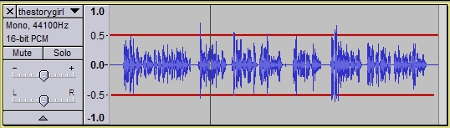
Die Lautstärke ist etwas, das oft angepasst werden muss. Du kannst unser Programm Checker verwenden, um die Lautstärke deiner mp3-Datei zu bestimmen. Angestrebt wird eine Lautstärke von ca. 89 dB, damit eine Gleichmäßigkeit aller Aufnahmen gewährleistet ist. Du musst möglicherweise die Eingangslautstärke deines Mikrofons in den Systemeinstellungen deines Computers anpassen, um eine passende Lautstärke zu erhalten. - Hör dir die Aufnahme mit Kopfhörern an. Ist sie zu laut oder zu leise? Gibt es Hintergrundgeräusche?
Manchmal können durch Bearbeitung der Audiodaten Verbesserungen erreicht werden. Im allgemeinen reicht man die 1-Minuten-Probeaufnahme am besten unbearbeitet ein, so dass die Hörer dabei helfen können, die Einstellungen und die Aufnahmesituation zu beurteilen. So kann man auch Vorschläge erhalten, welche Art von Bearbeitung und mit welchen Einstellungen für die Aufnahme am förderlichsten sein könnten. Zwei einfache Effekte werden üblicherweise angewandt: Verstärken und Rauschentfernung. Um mehr über die Anwendung dieser Effekte zu erfahren, lies dir die Anleitung zum Aufnehmen durch. - Die Datei muss am Ende im MP3-Format exportiert werden. Nenne sie: test_deinforumsname.mp3
- Lass beim Eingeben des Dateinamens die Dateierweiterung .mp3 am besten weg, da Audacity diese bei richtig ausgewähltem Export-Format automatisch anhängt.
- Der Dateiname darf keine Leerzeichen enthalten, da die Forum-Software dies nicht unterstützt.
Lade die Datei hoch und nimm Rückmeldungen entgegen
Bitte lies dir diese Anleitung sorgfältig durch und folge ihr genau!
- Lade die Probeaufnahme mit dem Librivox-Uploader hoch. Für weitere Informationen darüber, schlag hier nach: Hochladen
- Verwende zum Anmelden am Hochlade-Dialog nicht deinen Forum-Namen und dein Forum-Passwort.
- Benutzername und Passwort lauten:
- Vor dem Hochladen muss der Name des Projekt-MC aus einer Liste ausgewählt werden, damit die Datei im richtigen Verzeichnis landet.
- Für Probeaufnahmen ist "tests--tests" zu wählen
- Wird kein Verzeichnis bzw. MC in der Faltliste ausgewählt, so wird das Hochladen fehlschlagen.
- Nach erfolgreichem Hochladen erscheint auf der Seite ein Link zur Datei. Diesen musst du dann in einem neuen Thema unter dem Listeners and Editors Wanted-Forum veröffentlichen. Bitte teile dort auch mit, welche Aufnahmesoftware (z. B. Audacity 2.0.4, GarageBand etc.), Betriebssystem (z. B. Linux, Windows 7, OSX etc.) und Mikrophon-Typ (USB oder analog) du benutzt hast, da so genauere Hilfestellung für deine spezielle Situation gegeben werden kann.
- Wenn dein Buch-Koordinator (BC) dich gebeten hat, die Probeaufnahme im Projekt-Thema einzutragen, stell bitte zusätzlich einen Link darauf im "Listeners and Editors Wanted"-Form ein.
- Vergiss nicht, den Link im Forum zu veröffentlichen. Ohne ihn weiß niemand, dass und wo du eine Probeaufnahme hochgeladen hast.
- Lass dir Rückmeldung zu deiner Aufnahme geben. Es mag nötig sein, eine oder mehrere Folgeaufnahmen hochzuladen, bevor das Ergebnis völlig in Ordnung ist. Doch sobald alles passt, kann's richtig losgehen! Mögliche Schwierigkeiten könnten sein:
- Sind die Einstellungen korrekt?
- Ist die Eingangs-Lautstärke in Ordnung? (zu leise, zu laut)
- Gibt es "Plosive"? (Explosivlaute, wenn ein Atemstoß auf das Mikrophon prallt)
- Gibt es ein Brummen oder Kratzen? DC-Abweichung? (Es gibt verschiedene Gründe für solche Probleme, aber zum Glück stehen viele hilfsbereite Mitstreiter bereit, die beim Abstellen zur Seite stehen.)
- Zu viel Rauschen? (Es gibt viele Arten von Rauschen, und im Forum kann man auf verschiedene Arten bei der Minderung helfen.)
